Blok 4. Obsługa edytora tekstów Word - podstawy
|
|
|
- Angelika Milewska
- 10 lat temu
- Przeglądów:
Transkrypt
1 Program merytoryczny szkolenia składa się niżej wymienionych bloków. Blok 1. Umiejętności podstawowe sprawdzenie poziomu sprawności i wiedzy z zakresu podstaw użytkowania komputera oraz posługiwania się Internetem. włączanie komputera podstawy budowy komputera zasady pracy i ustawienia własne rozpoznawanie ikon na pulpicie i poruszanie się po menu używanie myszy/klawiatury do realizacji poszczególnych czynności tworzenie i praca na folderach, plikach, skrótach itp. przeglądanie stron internetowych i posługiwanie się pocztą elektroniczną podsumowanie i sprawdzenie wiedzy egzamin kontrolny. Blok 2. Wyszukiwanie informacji wyszukiwanie informacji ze źródeł internetowych znaczenie zagadnień i podejmowanie stosownych środków ostrożności: wiarygodności informacji, bezpieczny dostęp, wirusy, spam, środki bezpieczeństwa danych osobowych i rodzicielskiej kontroli dostępu egzamin kontrolny. Blok 3. e Uczestnictwo blok będący podstawą do testu praktycznego umiejętności wykorzystania świata wirtualnego jako elementu niezbędnego by Kandydat stał się e Obywatelem. obsługa usług on line zagrożenia powiązane z korzystaniem z Internetu transakcje kartą kredytową i płatniczą egzamin kontrolny. Blok 4. Obsługa edytora tekstów Word - podstawy pisanie i formatowanie tekstu m.in. zmiana czcionki, wstawianie tabel, wstawianie rysunku kopiowanie i wklejanie, punktowanie, cieniowanie tabela: wstawianie, usuwanie, scalanie i podział komórek, ustawienia i drukowanie wstawianie i tworzenie grafiki: ClipArt, WordArt, autokształty, korespondencja seryjna podsumowanie i sprawdzenie wiedzy egzamin kontrolny. Blok 5. Obsługa arkusza kalkulacyjnego Excel podstawy arkusz kalkulacyjny i jego przeznaczenie
2 budowa arkusza, wprowadzanie danych praca na arkuszu m.in. kopiowanie komórek, kasowanie, sortowanie danych podstawowe działania matematyczne tworzenie wykresów ustawienia i drukowanie podsumowanie i sprawdzenie wiedzy egzamin kontrolny. Blok 6. Zasady pracy i obsługa urządzeń zewnętrznych drukarka, skaner, aparat cyfrowy praca z nośnikiem danych podsumowanie i sprawdzenie wiedzy egzamin kontrolny. Egzamin z ECDL e-citizen Rozkład godzin szkolenia przypadający na każdy blok tematyczny. Blok 1 15 godzin zegarowych Blok 2 15 godzin zegarowych Blok 3 10 godzin zegarowych Blok 4 30 godzin zegarowych Blok 5-18 godzin zegarowych Blok 6 10 godzin zegarowych Egzamin 2 godziny zegarowe Razem 100 godzin zegarowych. Szczegółowy plan nauczania w ramach danego bloku Umiejętności podstawowe sprawdzenie poziomu sprawności i wiedzy z zakresu podstaw użytkowania komputera oraz posługiwania się Internetem Komputer Rozpoznawanie głównych części komputera Włączanie komputera Rozpoznawanie ikon na pulpicie i poruszanie się po menu Manipulowanie oknami na pulpicie Używanie myszy/klawiatury do realizacji czynności Właściwe wyłączanie komputera Wykorzystywanie funkcji pomocy 1.2. Pliki i foldery Przeglądanie folderów i ścieżek dostępu Rozpoznawanie różnych typów plików Kopiowanie, przenoszenie plików i folderów Usuwanie plików i folderów 1.3. Proste programy
3 1.3.1.Wykorzystanie podstawowych programów do tworzenia nowego dokumentu Otwieranie istniejących dokumentów Wprowadzanie tekstu i dokonywanie drobnych zmian edycyjnych Zapisywanie plików w różnych formatach takich jak: doc, txt, rtf, html Drukowanie Zamykanie programów 1.4. Podstawy Internetu Zrozumienie istoty Internetu Rozróżnienie Internetu od Word Wide Web (WWW) Rozeznanie się w podstawowych terminach codzienności komputerowej takich jak komputer osobisty, modem, połączenie telefoniczne, konto ISP, , przeglądarka plików Zrozumienie pojęcia URL i jego powiązania z adresowaniem sieci Wprowadzanie URL w przeglądarce internetowej do uzyskania konkretnej strony Web Używanie przeglądarki, używanie URL, linków tekstowych i graficznych do przemieszczania się pomiędzy stronami 1.5. Podstawy poczty elektronicznej Zrozumienie istoty poczty elektronicznej Zrozumienie budowy adresu poczty elektronicznej Zrozumienie pojęć: ISP, konto , skrzynka pocztowa, wirus Używanie oprogramowania pocztowego do tworzenia wiadomości owych Otwieranie i Wysyłanie i Dołączanie plików do listów Odpowiadanie i przesyłanie odpowiedzi kolejnym odbiorcom Uaktualnianie książki adresowej Wyszukiwanie informacji 2.1. Wyszukiwanie Zrozumienie istoty funkcjonowania wyszukiwarki Użycie mechanizmu wyszukiwarki dla słów kluczowych Stosowanie kryteriów wyszukiwania Wyszukiwanie poprzez nawigowanie w witrynach internetowych z użyciem linków tekstowych, graficznych lub innych cech stron nawigacyjnych Odpowiednie połączenie poszukiwania i przeglądania w zdobywaniu informacji Kopiowanie i wklejanie tekstu oraz URL ze stron internetowych Zapisywanie obrazu ze stron internetowych Zapisywanie stron internetowych Drukowanie stron internetowych Dodawanie strony internetowej do Ulubionych/Zakładek 2.2. Środki ostrożności Zrozumienie problemu i ryzyka niepożądanej poczty i umiejętność podjęcia zapobiegawczego działania Zrozumienie problemu i ryzyka zagrożeniem wirusem i umiejętność podjęcia zapobiegawczego działania Zrozumienie potrzeby bezpiecznego dostępu do Internetu wraz z opisaniem dowolnej metody zastosowania środków bezpieczeństwa Rozumienie potencjalnego zagrożenia przy wprowadzaniu do Internetu informacji poufnych zapobiegawczych Znajomość praw konsumenta i środków ochrony dostępnych dla obywatela podczas zakupów w Internecie Zrozumienie zagadnienia potencjalnej nieuwierzytelnionej natury witryn internetowych i ryzyka napotkania nieprawdziwych i niesolidnych informacji; możliwość podjęcia środków ostrożności Zrozumienie problemu i zagrożenia niekontrolowanego dostępu do Internetu przez dzieci i zdolność do ustanowienia rodzicielskiej kontroli dostępu 2.3. Informacje: Dostęp-Użycie Wiadomości: przeglądanie i wyszukiwanie aktualnych wiadomości takich jak lokalne, krajowe, z innych środków przekazu (TV, radio) i organizacji gospodarczych Administracja: przeglądanie i bycie informowanym o rządowych świadczeniach socjalnych i
4 usługach biznesowych, obecnych inicjatywach, prawach i ustawodawstwie, centralnym oraz lokalnym samorządzie w kwestiach aktualnego interesu, publicznej statystyce Konsument: posiadanie bieżących informacji o usługach on-line takich jak bankowość, zagospodarowanie czasu wolnego, zakupach, lokalnej rozrywce, wydarzeniach kulturalnych, a także przeglądanie stron internetowych w celu zapoznania się z nowymi ofertami, dostępnością dóbr materialnych, cenami, zbliżającymi się wydarzeniami kulturalnymi Podróże: znalezienie informacji o rozkładach jazdy i lotów (samolot, pociąg, autobus), miejscach rezerwacji, dostępności ofert wakacyjnych, rezerwacji hotelowych itd Oświata/Szkolenie: znajdowanie informacji o edukacji i szkoleniach kursowych (szkoły wyższe, kształcenie ustawiczne, wliczając w to e-szkolenie) i zapisywanie się na kursy; przeszukiwanie zasobów bibliotek w celu uzyskania informacji i odnośników referencyjnych Zatrudnienie: przeglądanie wiadomości z rynku pracy, poszukiwanie pracy, poszukiwanie pracownika, informacji o prawach emerytalnych i finansowaniu rent Zdrowie: przeglądanie i uzyskiwanie informacji: informacje o publicznej służbie zdrowia, prywatnej służbie zdrowia, medycynie niekonwencjonalnej, lekach refundowanych i ubezpieczeniu zdrowotnym Grupy zainteresowań: przeglądanie i uzyskiwanie informacji o organizacjach społecznych, ochotniczych, organizacjach wolontariackich i pozarządowych, grupach oraz listach dyskusyjnych Biznes: przeglądanie w celu uzyskania gospodarczych informacji z poinformowaniem o wewnętrznych i zewnętrznych sieciach instytucji w klasie biznes e Uczestnictwo blok będący podstawą do testu praktycznego umiejętności wykorzystania świata wirtualnego jako elementu niezbędnego, by Kandydat stał się e Obywatelem Serwisy on-line Zrozumienie istoty formularza internetowego Zrozumienie jak działa formularz internetowy: użycie menu, pól do oznaczenia, rachunków, wprowadzanie danych, przyciski wprowadzania i wysyłania, komunikaty błędu etc Zrozumienie znaczenia kontroli danych w formularzach Problem potencjalnego funkcjonowania nieuwierzytelnionych dostawców internetowych i ryzyko korzystania z ich usług; zdolność podjęcia środków zabezpieczających Zrozumienie ryzyka zabezpieczenia szczegółów znajdujących się na karcie bankomatowej podczas wypełniania formularza, wraz z możliwością przedsięwzięcia kroków zapobiegawczych 3.2. Uczestnictwo Dostęp-Interakcja-Wykorzystanie** Wiadomości: Umiejętność wypełnienia ankiety prezentującej Twój punkt widzenia na wskazany temat i wysłania jej poprzez pocztę elektroniczną Administracja: Umiejętność wysłania poczty elektronicznej z prośbą o informacje, pobranie informacji z serwisu administracji rządowej, składanie zeznania podatkowego, zgłaszanie własnych propozycji do biur wyborczych, udział w dyskusjach partii politycznych Konsument: Umiejętność wysłania a do swojego banku z zapytaniem o bankowość internetową, przepływ środków pieniężnych pomiędzy kontami, kupowanie biletu do teatru, uzyskanie oferty zakupu samochodu, zakup płyt CD lub książek, opłacanie rachunków itd Podróże: Umiejętność rezerwacji lotu, zarezerwowania pokoju hotelowego, wynajęcia samochodu Oświata/Szkolenia: Umiejętność wysłania a z prośbą o informację o kursie, wypełnienia formularza zapisu na kurs, zarezerwowania książki w bibliotece; uczestnictwo w środowisku interaktywnej internetowej klasie lub kursie Zatrudnienie: Umiejętność wypełnienia internetowego formularza dotyczącego pracy, wysłania a ze swoim CV do agencji pośrednictwa pracy albo potencjalnego pracodawcy Zdrowie: Umiejętność wypełnienia formularza z prośbą o broszurę lub bliższe dane związane z problemem zdrowotnym, wysłania a z prośbą o konsultacje w lokalnym szpitalu oraz wypełnianie roszczeń ubezpieczeniowych Grupy zainteresowań: Umiejętność wysyłania wiadomości na listy dyskusyjne, zapisywania się do grup dyskusyjnych, uczestniczenie w specjalnych grupach dyskusyjnych Biznes: Umiejętność przedstawiania kosztów roszczeń, wysyłania raportów handlowych do sieci wewnętrznej firmy, porządkowania roczny lub środowiskowy raport oraz przygotowania i wysłania zapytania o możliwości zatrudnienia Obsługa edytora tekstów Word - podstawy
5 Przetwarzanie tekstów Praca z aplikacją Praca z dokumentami Uruchomienie edytora tekstu, zakończenie pracy edytora. Otwieranie, zamykanie dokumentów. Tworzenie nowego dokumentu w oparciu o domyślny szablon lub inny z dostępnych: memo, faks, lista spraw. Zapisywanie dokumentu w określonym miejscu na dysku. Zapisywanie dokumentu pod inną nazwą w określonym miejscu na dysku. Zapisywanie dokumentu jako pliku innego typu: tekstowego, RTF, szablonu, innego zależnego od edytora, we wcześniejszej wersji edytora. Poruszanie się pomiędzy otwartymi dokumentami. Wydajność pracy Ustawienie podstawowych opcji/preferencji dla aplikacji: nazwa użytkownika, folder domyślny, zapisywanie dokumentów. Wykorzystanie dostępnych funkcji Pomoc. Powiększenie wyświetlania dokumentu. Wyświetlenie, ukrywanie pasków narzędziowych. Odtwarzanie, minimalizowanie wstążki. Tworzenie dokumentów Wprowadzenie tekstów Zamiana pomiędzy trybami wyświetlania widoku dokumentu. Wprowadzanie tekstu do dokumentu. Wprowadzanie symboli i znaków specjalnych, takich jak np.,, TM Zaznaczanie tekstu Wyświetlanie, ukrywanie znaków formatowania: spacji, oznaczeń akapitów, znaków ręcznego po- działu wyrazów, tabulatorów. Zaznaczanie pojedynczych znaków, słów, linii, akapitów, całego tekstu. Edycja tekstu przez wprowadzanie, usuwanie znaków, słów w istniejącym tekście, zastępowanie istniejącego tekstu. Używanie prostego wyszukiwania podanego słowa, frazy. Używanie prostego zastępowania określonego słowa, frazy. Kopiowanie, przenoszenie tekstu w jednym dokumencie i między wieloma otwartymi dokumentami. Usuwanie tekstu. Używanie funkcji cofnij - ponów Formatowanie Tekst Zmiana formatu tekstu: kroju i wielkości czcionki. Zmiana stylu czcionki: pogrubiona, pochylona (kursywa), podkreślona. Wstawianie indeksów górnych i dolnych. Zmiana koloru czcionki. Zastosowanie dużych znaków (kapitaliki, wersaliki). Zastosowanie automatycznego dzielenia wyrazów. Akapity Tworzenie, zwielokrotnianie akapitów. Wstawianie i usuwanie znaków przejścia do nowej linii. Stosowanie dobrych praktyk w wyrównywaniu tekstu: użycie wyrównywania, wcięć, tabulatorów zamiast spacji. Wyrównanie tekstu: do lewej, do prawej, do lewej i prawej (justowanie), wyśrodkowanie. Wcięcia akapitu: do lewej, do prawej, wcięcie pierwszego wiersza. Wstawianie, usuwanie i użycie tabulatorów (tabulator lewy, środkowy, prawy, dziesiętny). Stosowanie dobrych praktyk w oddzielaniu paragrafów odstępami: stosowanie odstępów zamiast klawisza Enter. Ustawianie odstępu nad i pod akapitem. Wstawienie pojedynczego, półtora liniowego, o podwójnej linii odstępu wewnątrz akapitów. Zastosowanie znaków wypunktowania, numerowania dla prostej listy (z jednym
6 poziomem zagłębienia). Zmiana pomiędzy różnymi standardowymi znakami wypunktowania, numerowania w prostej liście. Zastosowanie obramowania wokół akapitu, cieniowania i koloru tła dla akapitu. Style Zastosowanie istniejącego stylu czcionki do wybranego tekstu. Zastosowanie istniejącego stylu akapitu da jednego lub większej liczby akapitów. Zastosowanie narzędzia Kopiuj format. Obiekty Tworzenie tabel Tworzenie tabeli gotowej do wprowadzenia danych. Wstawianie, edycja danych w tabeli Zaznaczanie wierszy, kolumn, komórek, całej tabeli. Wstawianie, usuwanie wierszy kolumn. Formatowanie tabeli Zmiana szerokości kolumn i wysokości wierszy. Zmiana szerokości obramowania komórki tabeli, stylu i koloru linii obramowania. Wprowadzenie cieniowania/koloru tła dla komórek tabeli. Obiekty graficzne Wstawienie obiektu (obraz, rysunek, grafika, wykres) do określonego miejsca w dokumencie. Zaznaczanie obiektu. Kopiowanie, przenoszenie obiektu wewnątrz dokumentu lub pomiędzy otwartymi dokumentami. Zmiana rozmiaru, usunięcie obiektu. Arkusze kalkulacyjne Użycie aplikacji Praca z arkuszami kalkulacyjnymi Otwieranie, zamykanie aplikacji. Otwieranie, zamykanie skoroszytów (składających się z wielu arkuszy kalkulacyjnych). Tworzenie nowego skoroszytu według domyślnego wzorca (szablonu). Zapisywanie skoroszytu na dysku w określonej lokalizacji. Zapisywanie skoroszytu pod inną nazwą. Zapisywanie skoroszytu jako pliku typu: szablon, plik tekstowy, z określonym rozszerzeniem, wersją. Poruszanie się pomiędzy otwartymi skoroszytami. Udoskonalenie jakości i wydajności pracy Ustawianie podstawowych opcji/preferencji w aplikacji: nazwa użytkownika, domyślny folder do operacji zapisywania, otwierania plików. Wykorzystanie dostępnych funkcji Pomoc. Powiększanie widoku, wybór sposobu wyświetlania arkusza. Wyświetlanie, ukrywanie pasków narzędzi. Odtworzenie, minimalizowanie wstążki. Komórki Wprowadzanie, zaznaczanie Zrozumienie faktu, że pojedyncza komórka w arkuszu kalkulacyjnym powinna zawierać tylko pojedynczą daną (np. imię w jednej komórce, nazwisko w sąsiedniej komórce). Stosowanie dobrych praktyk w tworzeniu list: unikanie pustych wierszy i kolumn w głównej części listy, wstawianie pustych wierszy w miejscu poprzedzającym podsumowanie wierszy, upewnienie się, ze komórki obramowujące listę są puste. Wprowadzenie liczby, daty, tekstu do komórki. Zaznaczanie komórki, bloku sąsiednich komórek, bloku dowolnych komórek, całego arkusza. Korespondencja seryjna Przygotowanie Otwarcie, przygotowanie dokumentu jako głównego dokumentu korespondencji seryjnej. Zaznaczenie listy adresowej (źródła danych) korespondencji seryjnej, również innego typu niż dokument tekstowy. Wstawienie danych w głównym dokumencie korespondencji seryjnej (list, etykiety adresowe). Wydruki
7 Łączenie listy adresowej z listem, etykietą adresową, jako nowy plik lub wydruk. Drukowanie dokumentów w korespondencji seryjnej: listów, etykiet. Przygotowanie wydruków Ustawienia Zmiana orientacji dokumentu: pozioma, pionowa. Zmiana rozmiaru papieru. Zmiana marginesów całego dokumentu: górnych, dolnych, lewych, prawych. Stosowanie dobrych praktyk w dodawaniu stron: wstawianie opcji Podział tekstu na strony (page break) zamiast używania klawisza Enter. Wstawianie, usuwanie funkcji Podział tekstu na strony do dokumentu Dodawanie, edytowanie tekstu z użyciem stopek i nagłówków. Dodawanie pól tekstowych w nagłówkach, stopkach: daty, numeru strony, nazwy pliku. Wstawianie do dokumentu automatycznego numerowania stron. Sprawdzanie dokumentów i drukowanie Sprawdzanie błędów w dokumencie i ich poprawa: błędy ortograficzne, powtórki wyrazów. Dodawanie słów do słownika użytkownika przy użyciu opcji sprawdzania pisowni. Podgląd wydruku dokumentu. Drukowanie dokumentu na zainstalowanej drukarce przy użyciu opcji wydruku: drukuj cały dokument, niektóre strony, liczba kopii. Obsługa arkusza kalkulacyjnego Excel podstawy Kopiowanie, przesuwanie i usuwanie Kopiowanie zawartości komórki lub kilku komórek w obrębie jednego arkusza, wielu arkuszy jednego skoroszytu lub otwartych skoroszytów. Automatyczne wypełnianie komórek danymi na podstawie zawartości sąsiednich komórek. Przenoszenie zawartości komórki, kilku komórek w obrębie arkusza, pomiędzy arkuszami jednego skoroszytu, pomiędzy skoroszytami. Usuwanie zawartości komórek. Zarządzanie arkuszami Wiersze i kolumny Zaznaczanie wiersza, bloku sąsiednich wierszy, bloku dowolnych wierszy. Zaznaczanie kolumny, bloku sąsiednich kolumn, bloku dowolnych kolumn. Wstawianie, usuwanie wierszy i kolumn. Zmiana szerokości kolumn, wysokości wierszy o określoną wielkość lub do optymalnej szerokości i wysokości. Zamrożenie, odmrożenie tytułów wierszy i/lub kolumn. Arkusze Zamiana pomiędzy arkuszami Wstawienie nowego arkusza, usuwanie arkusza. Stosowanie dobrych praktyk w nadawaniu nazw arkuszom: używanie odpowiednich nazw niosących znaczenie w miejsce akceptowania domyślnych nazw. Kopiowanie, przesuwanie, zmiana nazwy arkusza wewnątrz jednego skoroszytu. Funkcje Używanie funkcji sumowania, obliczania średniej, wyznaczania minimum i maksimum, zliczania, liczenia niepustych, zaokrąglania. Używanie funkcji logicznej if (jeżeli) wybierającej jedną z dwóch możliwych wartości, z operatorem porównawczym =, >, <. Formatowanie Liczby / daty Formatowanie komórek zawierających liczby: wyświetlanie określonej liczby miejsc dziesiętnych, wprowadzenie lub pominięcie separatora grup tysięcy. Formatowanie komórek zawierających daty: kolejność i sposób wyświetlania dni, miesięcy i lat, formatowanie komórek zawierających liczby w celu wyświetlenia symbolu waluty. Formatowanie komórek zawierających liczbę w celu wyświetlenia postaci procentowej. Zawartość komórek Zmiana wyglądu zawartości komórki: krój i wielkość czcionki. Formatowanie zawartości komórki: styl czcionki pogrubiony, pochylony (kursywa),
8 podkreślony, podkreślony podwójnie. Zastosowanie kolorów do zawartości komórki i wypełnienie tła komórki. Kopiowanie formatu komórki/bloku komórek do innej komórki lub bloku komórek. Wyrównanie/obramowanie komórek Zawijanie tekstu w komórce, bloku komórek. Wyrównanie zawartości komórki: poziome, pionowe. Ustawienie położenia zawartości komórki. Łączenie komórek i wyśrodkowanie tytułu w połączonych komórkach. Zastosowanie obramowania komórki lub bloku komórek: rodzaj, grubość i kolor linii. Formatowanie arkusza Ustawienia Zmiana wielkości marginesów strony: górnego, dolnego, lewego i prawego. Zmiana orientacji strony: pionowa, pozioma. Zmiana rozmiaru papieru. Rozmieszczenie zawartości arkusza na określonej liczbie stron. Dodawanie, edycja, usuwanie tekstu nagłówka, stopki arkusza. Wstawianie i usuwanie do nagłówka i stopki numerowania stron, daty, czasu, nazwy pliku i arkusza. Sprawdzenie, drukowanie Sprawdzanie i poprawa arkusza pod względem rachunkowym, i językowym. Włączanie i wyłączanie wyświetlania/drukowania linii siatki, wyświetlanie/drukowanie nagłówków kolumn i wierszy (adresów kolumn i wierszy}. Zastosowanie automatycznego powtarzania nagłówków kolumn i wierszy (adresów kolumn i wierszy) na każdej drukowanej stronie arkusza. Podgląd wydruku arkusza. Drukowanie zaznaczonego bloku komórek arkusza, całego arkusza, wskazanego wykresu, całego skoroszytu. Ustalanie liczby kopii wydruku. Zasady pracy i obsługa urządzeń zewnętrznych Urządzenia służące do przechowywania danych: wewnętrzny twardy dysk, zewnętrzny twardy dysk, napęd sieciowy, CD, DVD, pamięć typu flash (pendrive), karta pamięci, przechowywanie plików online. Urządzenia wejścia wyjścia Identyfikacja niektórych urządzeń wejścia: mysz, klawiatura, trackball (manipulator kulkowy), skaner, panel dotykowy, joystick, kamera internetowa, kamera cyfrowa, mikrofon. Znajomość niektórych urządzeń wyjścia: ekrany/monitory, drukarki, głośniki, słuchawki Urządzenia spełniające jednocześnie funkcje wejścia i wyjścia: ekrany dotykowe. Oprogramowania Pojęcie oprogramowanie software Znajomość działania systemu operacyjnego wraz z podaniem przykładów. Identyfikacja i znajomość działania niektórych rodzajów oprogramowania użytkowego: edytory tekstu, arkusze kalkulacyjne, bazy danych, programy da prezentacji, poczta elektroniczna, przeglądarki internetowe, edytory zdjęć, gry komputerowe. Różnice pomiędzy systemami operacyjnymi i oprogramowaniem użytkowym. Znajomość niektórych rozwiązań zwiększających komfort pracy z komputerem: oprogramowanie służące do rozpoznawania mowy, oprogramowanie do czytania tekstu z ekranu, oprogramowanie służące do powiększania napisanego na ekranie tekstu, klawiatura ekranowa. Zasady i obsługa urządzeń zewnętrznych: Drukarka Aparat cyfrowy Skaner Inne Zagadnienia prawne Prawa autorskie Rozumienie pojęcia prawa autorskie. Ochrona danych Identyfikacja głównych celów ustawodawstwa mającego na celu ochronę danych:
9 EGZAMIN ochrona praw osoby, której dane dotyczą, wskazanie obowiązków kontrolera danych. Znajomość praw przysługujących w naszym kraju osobie, której dane dotyczą. Znajomość obowiązków nałożonych na kontrolera danych w Polsce.
Sylabus Moduł 2: Przetwarzanie tekstów
 Sylabus Moduł 2: Przetwarzanie tekstów Niniejsze opracowanie przeznaczone jest dla osób zamierzających zdać egzamin ECDL (European Computer Driving Licence) na poziomie podstawowym. Publikacja zawiera
Sylabus Moduł 2: Przetwarzanie tekstów Niniejsze opracowanie przeznaczone jest dla osób zamierzających zdać egzamin ECDL (European Computer Driving Licence) na poziomie podstawowym. Publikacja zawiera
KATEGORIA OBSZAR WIEDZY
 Moduł 3 - Przetwarzanie tekstów - od kandydata wymaga się zaprezentowania umiejętności wykorzystywania programu do edycji tekstu. Kandydat powinien wykonać zadania o charakterze podstawowym związane z
Moduł 3 - Przetwarzanie tekstów - od kandydata wymaga się zaprezentowania umiejętności wykorzystywania programu do edycji tekstu. Kandydat powinien wykonać zadania o charakterze podstawowym związane z
ECDL/ICDL Przetwarzanie tekstów Moduł B3 Sylabus - wersja 5.0
 ECDL/ICDL Przetwarzanie tekstów Moduł B3 Sylabus - wersja 5.0 Przeznaczenie sylabusa Dokument ten zawiera szczegółowy sylabus dla modułu ECDL/ICDL Przetwarzanie tekstów. Sylabus opisuje zakres wiedzy i
ECDL/ICDL Przetwarzanie tekstów Moduł B3 Sylabus - wersja 5.0 Przeznaczenie sylabusa Dokument ten zawiera szczegółowy sylabus dla modułu ECDL/ICDL Przetwarzanie tekstów. Sylabus opisuje zakres wiedzy i
Sylabus Moduł 3: Arkusze kalkulacyjne
 Sylabus Moduł 3: Arkusze kalkulacyjne Niniejsze opracowanie przeznaczone jest dla osób zamierzających zdać egzamin ECDL (European Computer Driving Licence) na poziomie podstawowym. Publikacja zawiera podstawowe
Sylabus Moduł 3: Arkusze kalkulacyjne Niniejsze opracowanie przeznaczone jest dla osób zamierzających zdać egzamin ECDL (European Computer Driving Licence) na poziomie podstawowym. Publikacja zawiera podstawowe
ECDL e-citizen. EUROPEJSKI CERTYFIKAT UMIEJĘTNOŚCI KOMPUTEROWYCH e-obywatel
 ECDL e-citizen EUROPEJSKI CERTYFIKAT UMIEJĘTNOŚCI KOMPUTEROWYCH e-obywatel Syllabus v. 1.0 Oficjalna wersja dokumentu jest dostępna w serwisie WWW Polskiego Biura ECDL www.ecdl.com.pl Zastrzeżenie: Dokument
ECDL e-citizen EUROPEJSKI CERTYFIKAT UMIEJĘTNOŚCI KOMPUTEROWYCH e-obywatel Syllabus v. 1.0 Oficjalna wersja dokumentu jest dostępna w serwisie WWW Polskiego Biura ECDL www.ecdl.com.pl Zastrzeżenie: Dokument
ECDL/ICDL Przetwarzanie tekstów Moduł B3 Sylabus - wersja 6.0
 ECDL/ICDL Przetwarzanie tekstów Moduł B3 Sylabus - wersja 6.0 Przeznaczenie sylabusa Dokument ten zawiera szczegółowy sylabus dla modułu ECDL/ICDL Przetwarzanie tekstów. Sylabus opisuje zakres wiedzy i
ECDL/ICDL Przetwarzanie tekstów Moduł B3 Sylabus - wersja 6.0 Przeznaczenie sylabusa Dokument ten zawiera szczegółowy sylabus dla modułu ECDL/ICDL Przetwarzanie tekstów. Sylabus opisuje zakres wiedzy i
I. Podstawowe informacje o komputerze: o elementy zestawu komputerowego o rola systemu operacyjnego na przykładzie MS Windows o praca z myszką i
 I. Podstawowe informacje o komputerze: o elementy zestawu komputerowego o rola systemu operacyjnego na przykładzie MS Windows o praca z myszką i klawiaturą o budowa komputera i jego elementy o klawiatura
I. Podstawowe informacje o komputerze: o elementy zestawu komputerowego o rola systemu operacyjnego na przykładzie MS Windows o praca z myszką i klawiaturą o budowa komputera i jego elementy o klawiatura
Sylabus Moduł 4: Grafika menedżerska i prezentacyjna
 Sylabus Moduł 4: Grafika menedżerska i prezentacyjna Niniejsze opracowanie przeznaczone jest dla osób zamierzających zdać egzamin ECDL (European Computer Driving Licence) na poziomie podstawowym. Publikacja
Sylabus Moduł 4: Grafika menedżerska i prezentacyjna Niniejsze opracowanie przeznaczone jest dla osób zamierzających zdać egzamin ECDL (European Computer Driving Licence) na poziomie podstawowym. Publikacja
KATEGORIA OBSZAR WIEDZY
 Moduł 6 - Grafika menedżerska i prezentacyjna - od kandydata wymaga się umiejętności posługiwania się programem komputerowym do tworzenia. Zdający powinien posiadać umiejętności wykonania następujących
Moduł 6 - Grafika menedżerska i prezentacyjna - od kandydata wymaga się umiejętności posługiwania się programem komputerowym do tworzenia. Zdający powinien posiadać umiejętności wykonania następujących
ZAGADNIENIA DO ZALICZENIA
 Użytkowanie komputera: ZAGADNIENIA DO ZALICZENIA 2.1.1. Pierwsze kroki 2.1.1.1. Włączanie komputera. 2.1. Środowisko pracy 2.1.1.2. Procedura prawidłowego wyłączania komputera. 2.1.1.3. Procedura prawidłowego
Użytkowanie komputera: ZAGADNIENIA DO ZALICZENIA 2.1.1. Pierwsze kroki 2.1.1.1. Włączanie komputera. 2.1. Środowisko pracy 2.1.1.2. Procedura prawidłowego wyłączania komputera. 2.1.1.3. Procedura prawidłowego
ECDL/ICDL Arkusze kalkulacyjne Moduł B4 Sylabus - wersja 5.0
 ECDL/ICDL Arkusze kalkulacyjne Moduł B4 Sylabus - wersja 5.0 Przeznaczenie sylabusa Dokument ten zawiera szczegółowy sylabus dla modułu ECDL/ICDL Arkusze kalkulacyjne. Sylabus opisuje zakres wiedzy i umiejętności,
ECDL/ICDL Arkusze kalkulacyjne Moduł B4 Sylabus - wersja 5.0 Przeznaczenie sylabusa Dokument ten zawiera szczegółowy sylabus dla modułu ECDL/ICDL Arkusze kalkulacyjne. Sylabus opisuje zakres wiedzy i umiejętności,
Program kursu komputerowego ECDL Start
 . Moduł 3 Przetwarzanie tekstów (2 godzin) Program kursu komputerowego ECDL Start Lp. Nazwa bloku Skrócona treść kolejnych zajęć Praca zaplikacją Pierwsze kroki Podstawowe operacje Uzyskiwane umiejętności
. Moduł 3 Przetwarzanie tekstów (2 godzin) Program kursu komputerowego ECDL Start Lp. Nazwa bloku Skrócona treść kolejnych zajęć Praca zaplikacją Pierwsze kroki Podstawowe operacje Uzyskiwane umiejętności
- tworzenia i edycji niewielkich dokumentów, gotowych do rozpowszechniania, napisanego tekstu przed ostatecznym wydrukowaniem.
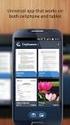 0RGXá Przetwarzanie tekstów wymaga od kandydata zademonstro- ZDQLD XPLHM WQR FL X \ZDQLD SURJUDPX GR HG\FML WHNVWX Z SRVWDFL OLVWyZ F]\ GRNumentów..DQG\GDWZLQLHQZ\ND]DüVL ZLHG] Z]DNUHVLH - SUDF\]GRNXPHQWDPLL]DSLV\ZDQLDLFKZSRVWDFLUy
0RGXá Przetwarzanie tekstów wymaga od kandydata zademonstro- ZDQLD XPLHM WQR FL X \ZDQLD SURJUDPX GR HG\FML WHNVWX Z SRVWDFL OLVWyZ F]\ GRNumentów..DQG\GDWZLQLHQZ\ND]DüVL ZLHG] Z]DNUHVLH - SUDF\]GRNXPHQWDPLL]DSLV\ZDQLDLFKZSRVWDFLUy
SZCZEGÓŁOWY HARMONOGRAM SZKOLENIA
 SZCZEGÓŁOWY HARMONOGRAM SZKOLENIA Projekt: Podnoszenie kwalifikacji drogą do sukcesu Szkolenie: kurs komputerowy ECDL Start Termin szkolenia: 19. 03. 2015r. 10. 06. 2015 r. Termin Egzaminu ECDL Start:
SZCZEGÓŁOWY HARMONOGRAM SZKOLENIA Projekt: Podnoszenie kwalifikacji drogą do sukcesu Szkolenie: kurs komputerowy ECDL Start Termin szkolenia: 19. 03. 2015r. 10. 06. 2015 r. Termin Egzaminu ECDL Start:
ECDL/ICDL Arkusze kalkulacyjne Moduł B4 Sylabus - wersja 6.0
 ECDL/ICDL Arkusze kalkulacyjne Moduł B4 Sylabus - wersja 6.0 Przeznaczenie sylabusa Dokument ten zawiera szczegółowy sylabus dla modułu ECDL/ICDL Arkusze kalkulacyjne. Sylabus opisuje zakres wiedzy i umiejętności,
ECDL/ICDL Arkusze kalkulacyjne Moduł B4 Sylabus - wersja 6.0 Przeznaczenie sylabusa Dokument ten zawiera szczegółowy sylabus dla modułu ECDL/ICDL Arkusze kalkulacyjne. Sylabus opisuje zakres wiedzy i umiejętności,
ECDL/ICDL Grafika menedżerska i prezentacyjna Moduł S2 Sylabus - wersja 5.0
 ECDL/ICDL Grafika menedżerska i prezentacyjna Moduł S2 Sylabus - wersja 5.0 Przeznaczenie Sylabusa Dokument ten zawiera szczegółowy Sylabus dla modułu ECDL/ICDL Grafika menedżerska i prezentacyjna. Sylabus
ECDL/ICDL Grafika menedżerska i prezentacyjna Moduł S2 Sylabus - wersja 5.0 Przeznaczenie Sylabusa Dokument ten zawiera szczegółowy Sylabus dla modułu ECDL/ICDL Grafika menedżerska i prezentacyjna. Sylabus
Projekt współfinansowany przez Unię Europejską ze środków Europejskiego Funduszu Społecznego w ramach Programu Operacyjnego Kapitał Ludzki
 Załącznik nr 1 do umowy nr. Zakres przedmiotu zamówienia Przedmiotem zamówienia jest przeprowadzenie treningu kompetencji i umiejętności obejmującego trening komputerowy (zadanie nr 3), w ramach programu
Załącznik nr 1 do umowy nr. Zakres przedmiotu zamówienia Przedmiotem zamówienia jest przeprowadzenie treningu kompetencji i umiejętności obejmującego trening komputerowy (zadanie nr 3), w ramach programu
SZCZEGÓŁOWY HARMONOGRAM SZKOLENIA
 SZCZEGÓŁOWY HARMONOGRAM SZKOLENIA Projekt: Podnoszenie kwalifikacji drogą do sukcesu Szkolenie: Kurs obsługi komputera ECDL start (harmonogram kursu języka angielskiego zostanie umieszczony wkrótce) Termin
SZCZEGÓŁOWY HARMONOGRAM SZKOLENIA Projekt: Podnoszenie kwalifikacji drogą do sukcesu Szkolenie: Kurs obsługi komputera ECDL start (harmonogram kursu języka angielskiego zostanie umieszczony wkrótce) Termin
ECDL. Moduł nr 3. Przetwarzanie tekstów
 ECDL Moduł nr 3 Przetwarzanie tekstów autor: Tomasz Idzikowski Spis treści 1 Praca z aplikacją... 5 1.1 Praca z dokumentami... 5 1.1.1 Uruchomienie edytora tekstu, zakończenie pracy z nim. Otwieranie,
ECDL Moduł nr 3 Przetwarzanie tekstów autor: Tomasz Idzikowski Spis treści 1 Praca z aplikacją... 5 1.1 Praca z dokumentami... 5 1.1.1 Uruchomienie edytora tekstu, zakończenie pracy z nim. Otwieranie,
Program modułów pakietu Microsoft Office 2007 zawartych na Platformie e-learning SITOS
 Program modułów pakietu Microsoft Office 2007 zawartych na Platformie e-learning SITOS Podstawy technologii informatycznych Sprzęt Podstawy Wydajność Pamięć operacyjna i przechowywanie danych Urządzenia
Program modułów pakietu Microsoft Office 2007 zawartych na Platformie e-learning SITOS Podstawy technologii informatycznych Sprzęt Podstawy Wydajność Pamięć operacyjna i przechowywanie danych Urządzenia
Scenariusz szkolenia
 Scenariusz szkolenia Edytor tekstu MS Word 2010 TRENER: WALDEMAR WEGLARZ Absolwent Akademii Pedagogicznej w Krakowie. Od 2002 roku zawodowy trener IT, dyplomowany nauczyciel przedmiotów zawodowych w Technikum
Scenariusz szkolenia Edytor tekstu MS Word 2010 TRENER: WALDEMAR WEGLARZ Absolwent Akademii Pedagogicznej w Krakowie. Od 2002 roku zawodowy trener IT, dyplomowany nauczyciel przedmiotów zawodowych w Technikum
Opis przedmiotu zamówienia
 Opis przedmiotu zamówienia Załącznik nr 1 I. Kurs komputerowy podstawowy (I stopnia). 1. Ilość osób 9. 2. Ilość godzin 51 godzin dydaktycznych (w tym 1 godzina na egzamin wewnętrzny). Do łącznej liczby
Opis przedmiotu zamówienia Załącznik nr 1 I. Kurs komputerowy podstawowy (I stopnia). 1. Ilość osób 9. 2. Ilość godzin 51 godzin dydaktycznych (w tym 1 godzina na egzamin wewnętrzny). Do łącznej liczby
AKRO SOFT Dariusz Kordulasiński Ul. Kołłątaja 2a 87-100 Toruń Tel./fax 056 622 70 43 e-mail szkolenia@akrosoft.pl www.akrosoft.pl
 Program szkolenia o profilu Kadrowo - Płacowym w ramach Projektu: Program Symfonia drogą do sukcesu zawodowego osób pracujących województwa kujawsko pomorskiego I. Program Word 2007 (8h) 1. Interfejs programu
Program szkolenia o profilu Kadrowo - Płacowym w ramach Projektu: Program Symfonia drogą do sukcesu zawodowego osób pracujących województwa kujawsko pomorskiego I. Program Word 2007 (8h) 1. Interfejs programu
ECDL Base na skróty : Syllabus V. 1.0 / Alicja Żarowska-Mazur, Waldemar Węglarz. Warszawa, Spis treści
 ECDL Base na skróty : Syllabus V. 1.0 / Alicja Żarowska-Mazur, Waldemar Węglarz. Warszawa, 2014 Spis treści Wstęp 9 1. Podstawy pracy z komputerem 11 1.1. Komputery i sprzęt 11 1.1.1. ICT 11 1.1.2. Sprzęt
ECDL Base na skróty : Syllabus V. 1.0 / Alicja Żarowska-Mazur, Waldemar Węglarz. Warszawa, 2014 Spis treści Wstęp 9 1. Podstawy pracy z komputerem 11 1.1. Komputery i sprzęt 11 1.1.1. ICT 11 1.1.2. Sprzęt
KATEGORIA OBSZAR WIEDZY
 Moduł 7 - Usługi w sieciach informatycznych - jest podzielony na dwie części. Pierwsza część - Informacja - wymaga od zdającego zrozumienia podstawowych zasad i terminów związanych z wykorzystaniem Internetu
Moduł 7 - Usługi w sieciach informatycznych - jest podzielony na dwie części. Pierwsza część - Informacja - wymaga od zdającego zrozumienia podstawowych zasad i terminów związanych z wykorzystaniem Internetu
1. Narzędzia główne: WORD 2010 INTERFEJS UŻYTKOWNIKA. wycinamy tekst, grafikę
 1. Narzędzia główne: wycinamy tekst, grafikę stosowanie formatowania tekstu i niektórych podstawowych elementów graficznych umieszczane są wszystkie kopiowane i wycinane pliki wklejenie zawartości schowka
1. Narzędzia główne: wycinamy tekst, grafikę stosowanie formatowania tekstu i niektórych podstawowych elementów graficznych umieszczane są wszystkie kopiowane i wycinane pliki wklejenie zawartości schowka
1. Zaczynamy! (9) 2. Edycja dokumentów (33)
 1. Zaczynamy! (9) Uruchamiamy program Word i co z tego wynika... (10) o Obszar roboczy, czyli miejsce do pracy (12) Otwieranie dokumentów w programie Word (14) o Tworzenie nowego dokumentu (14) o Otwieranie
1. Zaczynamy! (9) Uruchamiamy program Word i co z tego wynika... (10) o Obszar roboczy, czyli miejsce do pracy (12) Otwieranie dokumentów w programie Word (14) o Tworzenie nowego dokumentu (14) o Otwieranie
Zakres tematyczny programu Microsoft Office Word
 Zakres tematyczny programu Microsoft Office Word 1 Rozdział 1. Wprowadzenie do pracy z programem Microsoft Word Opis: Podczas realizacji tego rozdziału uczestnicy szkolenia poznają podstawowe elementy
Zakres tematyczny programu Microsoft Office Word 1 Rozdział 1. Wprowadzenie do pracy z programem Microsoft Word Opis: Podczas realizacji tego rozdziału uczestnicy szkolenia poznają podstawowe elementy
Wstęp do poradnika metodycznego 5. 2. Przykładowy rozkład materiału 13 I rok nauczania...13 II rok nauczania...13 Rozkład materiału:...
 Spis treści Wstęp do poradnika metodycznego 5. Oprogramowanie wykorzystywane w podręczniku 7 Środowisko... 7 Narzędzia... 8. Przykładowy rozkład materiału 3 I rok nauczania...3 II rok nauczania...3 Rozkład
Spis treści Wstęp do poradnika metodycznego 5. Oprogramowanie wykorzystywane w podręczniku 7 Środowisko... 7 Narzędzia... 8. Przykładowy rozkład materiału 3 I rok nauczania...3 II rok nauczania...3 Rozkład
Spis treści 3. Spis treści
 3 Wstęp... 9 1. Informatyka w procesie zarządzania przedsiębiorstwem... 15 1.1. Związek informatyki z zarządzaniem przedsiębiorstwem... 17 1.2. System informacyjny a system informatyczny... 21 1.3. Historia
3 Wstęp... 9 1. Informatyka w procesie zarządzania przedsiębiorstwem... 15 1.1. Związek informatyki z zarządzaniem przedsiębiorstwem... 17 1.2. System informacyjny a system informatyczny... 21 1.3. Historia
PROGRAM SZKOLENIA KOMPUTEROWEGO W RAMACH PROJEKTU NOWE HORYZONTY SZKOLENIA KOMPUTEROWE DLA OSÓB 50+
 PROGRAM SZKOLENIA KOMPUTEROWEGO W RAMACH PROJEKTU NOWE HORYZONTY SZKOLENIA KOMPUTEROWE DLA OSÓB 50+ LICZBA GODZIN DYDAKTYCZNYCH: 80 MODUŁ: UŻYTKOWANIE KOMPUTERÓW System Operacyjny w tym: pierwsze kroki
PROGRAM SZKOLENIA KOMPUTEROWEGO W RAMACH PROJEKTU NOWE HORYZONTY SZKOLENIA KOMPUTEROWE DLA OSÓB 50+ LICZBA GODZIN DYDAKTYCZNYCH: 80 MODUŁ: UŻYTKOWANIE KOMPUTERÓW System Operacyjny w tym: pierwsze kroki
Szkolenie MS Word i MS Excel
 Szkolenie MS Word i MS Excel ZAKRES Przewidywany termin szkolenia wrzesień/październik 2015 Liczba uczestników w grupie wynosi 10-12 osób Ilość dni szkolenia: 2 dni (7 godz. zegarowych łącznie z przerwami/1
Szkolenie MS Word i MS Excel ZAKRES Przewidywany termin szkolenia wrzesień/październik 2015 Liczba uczestników w grupie wynosi 10-12 osób Ilość dni szkolenia: 2 dni (7 godz. zegarowych łącznie z przerwami/1
Spis treści. Lekcja 1: PowerPoint informacje podstawowe 1. Lekcja 2: Podstawy pracy z prezentacjami 36. Umiejętności do zdobycia w tej lekcji 36
 Spis treści Lekcja 1: PowerPoint informacje podstawowe 1 Umiejętności do zdobycia w tej lekcji 1 Elementy programu 2 Poruszanie się po obszarze roboczym 2 Uruchamianie programu 2 UŜycie narzędzi ekranowych
Spis treści Lekcja 1: PowerPoint informacje podstawowe 1 Umiejętności do zdobycia w tej lekcji 1 Elementy programu 2 Poruszanie się po obszarze roboczym 2 Uruchamianie programu 2 UŜycie narzędzi ekranowych
KATEGORIA OBSZAR WIEDZY NR ZADANIA. 2.1.2. Podstawowe informacje i czynności
 Moduł 2 - Użytkowanie komputerów - od kandydata wymaga się zaprezentowania wiedzy i umiejętności w zakresie wykorzystania podstawowych funkcji komputera klasy PC i jego systemu operacyjnego. Kandydat powinien
Moduł 2 - Użytkowanie komputerów - od kandydata wymaga się zaprezentowania wiedzy i umiejętności w zakresie wykorzystania podstawowych funkcji komputera klasy PC i jego systemu operacyjnego. Kandydat powinien
Microsoft Office 2016 Krok po kroku
 Joan Lambert Curtis Frye Microsoft Office 2016 Krok po kroku Przekład: Leszek Biolik, Krzysztof Kapustka, Marek Włodarz APN Promise, Warszawa 2016 Spis treści Wprowadzenie.........................................................ix
Joan Lambert Curtis Frye Microsoft Office 2016 Krok po kroku Przekład: Leszek Biolik, Krzysztof Kapustka, Marek Włodarz APN Promise, Warszawa 2016 Spis treści Wprowadzenie.........................................................ix
Spis treści. Lekcja 1: Podstawy programu Word 1. Lekcja 2: Podstawy dokumentu 34. Umiejętności do zdobycia w tej lekcji 34
 Spis treści Lekcja 1: Podstawy programu Word 1 Umiejętności do zdobycia w tej lekcji 1 Terminy kluczowe 1 Elementy programu 2 Praca w programie Word 2 Elementy okna programu Word 3 Korzystanie z narzędzi
Spis treści Lekcja 1: Podstawy programu Word 1 Umiejętności do zdobycia w tej lekcji 1 Terminy kluczowe 1 Elementy programu 2 Praca w programie Word 2 Elementy okna programu Word 3 Korzystanie z narzędzi
Europejski Certyfikat Umiejętności Komputerowych. Moduł 3 Przetwarzanie tekstów
 Europejski Certyfikat Umiejętności Komputerowych. Moduł 3 Przetwarzanie tekstów 1. Uruchamianie edytora tekstu MS Word 2007 Edytor tekstu uruchamiamy jak każdy program w systemie Windows. Można to zrobić
Europejski Certyfikat Umiejętności Komputerowych. Moduł 3 Przetwarzanie tekstów 1. Uruchamianie edytora tekstu MS Word 2007 Edytor tekstu uruchamiamy jak każdy program w systemie Windows. Można to zrobić
1. ROZPOCZYNANIE PRACY Z KOMPUTEREM
 Autor: Firma: 1. ROZPOCZYNANIE PRACY Z KOMPUTEREM 1.1. WPROWADZENIE 1.1.1. KOMPUTER I JEGO ZASTOSOWANIE 1.1.2. WNĘTRZE KOMPUTERA 1.1.3. SPRZĘT I OPROGRAMOWANIE 1.1.4. RODZAJE KOMPUTERÓW 1.1.5. SYSTEM WINDOWS
Autor: Firma: 1. ROZPOCZYNANIE PRACY Z KOMPUTEREM 1.1. WPROWADZENIE 1.1.1. KOMPUTER I JEGO ZASTOSOWANIE 1.1.2. WNĘTRZE KOMPUTERA 1.1.3. SPRZĘT I OPROGRAMOWANIE 1.1.4. RODZAJE KOMPUTERÓW 1.1.5. SYSTEM WINDOWS
Miejsce realizacji zajęć/nazwa instytucji (miejscowość, ulica, nr lokalu, nr sali) :10-09:55
 Harmonogram 1. Harmonogram Data realizacji Godziny realizacji zajęć od-do Temat zajęć Wykładowca Miejsce realizacji zajęć/nazwa instytucji (miejscowość, ulica, nr lokalu, nr sali) 25.04.2017 09:10-09:55
Harmonogram 1. Harmonogram Data realizacji Godziny realizacji zajęć od-do Temat zajęć Wykładowca Miejsce realizacji zajęć/nazwa instytucji (miejscowość, ulica, nr lokalu, nr sali) 25.04.2017 09:10-09:55
Skorzystaj z Worda i stwórz profesjonalnie wyglądające dokumenty.
 ABC Word 2007 PL. Autor: Aleksandra Tomaszewska-Adamarek Czasy maszyn do pisania odchodzą w niepamięć. Dziś narzędziami do edycji tekstów są aplikacje komputerowe, wśród których niekwestionowaną palmę
ABC Word 2007 PL. Autor: Aleksandra Tomaszewska-Adamarek Czasy maszyn do pisania odchodzą w niepamięć. Dziś narzędziami do edycji tekstów są aplikacje komputerowe, wśród których niekwestionowaną palmę
Temat 10 : Poznajemy zasady pracy w edytorze tekstu Word.
 Temat 10 : Poznajemy zasady pracy w edytorze tekstu Word. 1. Edytor tekstu WORD to program (edytor) do tworzenia dokumentów tekstowych (rozszerzenia:.doc (97-2003),.docx nowszy). 2. Budowa okna edytora
Temat 10 : Poznajemy zasady pracy w edytorze tekstu Word. 1. Edytor tekstu WORD to program (edytor) do tworzenia dokumentów tekstowych (rozszerzenia:.doc (97-2003),.docx nowszy). 2. Budowa okna edytora
Kurs: ECDL Usługi w sieciach informatycznych poziom podstawowy
 Kurs: ECDL Usługi w sieciach informatycznych poziom podstawowy Opis: W tym module uczestnicy szkolenia poznają podstawowe pojęcia związanie z Internetem, programy służące do przeglądania zasobów sieci
Kurs: ECDL Usługi w sieciach informatycznych poziom podstawowy Opis: W tym module uczestnicy szkolenia poznają podstawowe pojęcia związanie z Internetem, programy służące do przeglądania zasobów sieci
Spis treści. Technologie informacyjno-komunikacyjne
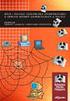 Technologie informacyjno-komunikacyjne 1. Przeglądarka internetowa i wyszukiwanie informacji 19 1.1. Problemy moralne i etyczne w komunikacji wspomaganej ICT.... 19 Relacje międzyludzkie w sieci 19 Netykieta
Technologie informacyjno-komunikacyjne 1. Przeglądarka internetowa i wyszukiwanie informacji 19 1.1. Problemy moralne i etyczne w komunikacji wspomaganej ICT.... 19 Relacje międzyludzkie w sieci 19 Netykieta
ECDL/ICDL Zaawansowane przetwarzanie tekstów Moduł A1 Sylabus, wersja 2.0
 ECDL/ICDL Zaawansowane przetwarzanie tekstów Moduł A1 Sylabus, wersja 2.0 Przeznaczenie sylabusa Dokument ten zawiera szczegółowy sylabus dla modułu ECDL/ICDL Zaawansowane przetwarzanie tekstów. Sylabus
ECDL/ICDL Zaawansowane przetwarzanie tekstów Moduł A1 Sylabus, wersja 2.0 Przeznaczenie sylabusa Dokument ten zawiera szczegółowy sylabus dla modułu ECDL/ICDL Zaawansowane przetwarzanie tekstów. Sylabus
PLAN REALIZACJI MATERIAŁU NAUCZANIA Z INFORMATYKI II. Uczeń umie: Świadomie stosować się do zasad regulaminów (P).
 PLAN REALIZACJI MATERIAŁU NAUCZANIA Z INFORMATYKI II DZIAŁ I: KOMPUTER W ŻYCIU CZŁOWIEKA. 1. Lekcja organizacyjna. Zapoznanie uczniów z wymaganiami edukacyjnymi i PSP. 2. Przykłady zastosowań komputerów
PLAN REALIZACJI MATERIAŁU NAUCZANIA Z INFORMATYKI II DZIAŁ I: KOMPUTER W ŻYCIU CZŁOWIEKA. 1. Lekcja organizacyjna. Zapoznanie uczniów z wymaganiami edukacyjnymi i PSP. 2. Przykłady zastosowań komputerów
Informatyka Edytor tekstów Word 2010 dla WINDOWS cz.3
 Wyższa Szkoła Ekologii i Zarządzania Informatyka Edytor tekstów Word 2010 dla WINDOWS cz.3 Slajd 1 Slajd 2 Numerowanie i punktowanie Automatyczne ponumerowanie lub wypunktowanie zaznaczonych akapitów w
Wyższa Szkoła Ekologii i Zarządzania Informatyka Edytor tekstów Word 2010 dla WINDOWS cz.3 Slajd 1 Slajd 2 Numerowanie i punktowanie Automatyczne ponumerowanie lub wypunktowanie zaznaczonych akapitów w
5. Arkusz kalkulacyjny Excel 205
 Informatyka dla kadry kierowniczej przedsiębiorstwa : podręcznik akademicki / Jan Kowalczuk, Barbara Niekrasz, Anna Wallis ; pod red. Eugeniusza Michalskiego. Koszalin, 2012 Spis treści Wstęp 9 1. Informatyka
Informatyka dla kadry kierowniczej przedsiębiorstwa : podręcznik akademicki / Jan Kowalczuk, Barbara Niekrasz, Anna Wallis ; pod red. Eugeniusza Michalskiego. Koszalin, 2012 Spis treści Wstęp 9 1. Informatyka
ECDL/ICDL Grafika menedżerska i prezentacyjna Moduł S2 Sylabus - wersja 6.0
 ECDL/ICDL Grafika menedżerska i prezentacyjna Moduł S2 Sylabus - wersja 6.0 Przeznaczenie Sylabusa Dokument ten zawiera szczegółowy Sylabus dla modułu ECDL/ICDL Grafika menedżerska i prezentacyjna. Sylabus
ECDL/ICDL Grafika menedżerska i prezentacyjna Moduł S2 Sylabus - wersja 6.0 Przeznaczenie Sylabusa Dokument ten zawiera szczegółowy Sylabus dla modułu ECDL/ICDL Grafika menedżerska i prezentacyjna. Sylabus
AKRO SOFT Dariusz Kordulasiński Ul. Kołłątaja 2a 87-100 Toruń Tel./fax 056 622 70 43 e-mail szkolenia@akrosoft.pl www.akrosoft.pl
 Program szkolenia o profilu Finansowo - Księgowym w ramach Projektu: Program Symfonia drogą do sukcesu zawodowego osób pracujących województwa kujawsko pomorskiego I. Program Word 2007 (8h) 1. Interfejs
Program szkolenia o profilu Finansowo - Księgowym w ramach Projektu: Program Symfonia drogą do sukcesu zawodowego osób pracujących województwa kujawsko pomorskiego I. Program Word 2007 (8h) 1. Interfejs
Informatyka Edytor tekstów Word 2010 dla WINDOWS cz.3
 Wyższa Szkoła Ekologii i Zarządzania Informatyka Edytor tekstów Word 2010 dla WINDOWS cz.3 Slajd 1 Slajd 2 Numerowanie i punktowanie Automatyczne ponumerowanie lub wypunktowanie zaznaczonych akapitów w
Wyższa Szkoła Ekologii i Zarządzania Informatyka Edytor tekstów Word 2010 dla WINDOWS cz.3 Slajd 1 Slajd 2 Numerowanie i punktowanie Automatyczne ponumerowanie lub wypunktowanie zaznaczonych akapitów w
Moduł 2 Użytkowanie komputerów i zarządzanie plikami wymaga od kandydata znajomości obsługi komputera osobistego.
 Moduł 2 Użytkowanie komputerów i zarządzanie plikami wymaga od kandydata znajomości obsługi komputera osobistego. Kandydat winien wykazać się wiedzą i umiejętnościami w zakresie: - korzystania z głównych
Moduł 2 Użytkowanie komputerów i zarządzanie plikami wymaga od kandydata znajomości obsługi komputera osobistego. Kandydat winien wykazać się wiedzą i umiejętnościami w zakresie: - korzystania z głównych
MODUŁ AM3: PRZETWARZANIE TEKSTU
 ECDL ADVANCED ECDL-A EUROPEJSKI CERTYFIKAT UMIEJĘTNOŚCI KOMPUTEROWYCH POZIOM ZAAWANSOWANY MODUŁ AM3: PRZETWARZANIE TEKSTU Syllabus v. 1.0 Oficjalna wersja jest dostępna w serwisie WWW Polskiego Biura ECDL
ECDL ADVANCED ECDL-A EUROPEJSKI CERTYFIKAT UMIEJĘTNOŚCI KOMPUTEROWYCH POZIOM ZAAWANSOWANY MODUŁ AM3: PRZETWARZANIE TEKSTU Syllabus v. 1.0 Oficjalna wersja jest dostępna w serwisie WWW Polskiego Biura ECDL
Wymagania edukacyjne na poszczególne oceny. z przedmiotu Informatyki. w klasie VI
 Wymagania edukacyjne na poszczególne oceny z przedmiotu Informatyki w klasie VI Ocenę niedostateczna nie zna regulamin pracowni nie potrafi wymienić 3 dowolnych punktów regulaminu nie dba o porządek na
Wymagania edukacyjne na poszczególne oceny z przedmiotu Informatyki w klasie VI Ocenę niedostateczna nie zna regulamin pracowni nie potrafi wymienić 3 dowolnych punktów regulaminu nie dba o porządek na
AKRO SOFT Dariusz Kordulasiński Ul. Kołłątaja 2a 87-100 Toruń Tel./fax 056 622 70 43 e-mail szkolenia@akrosoft.pl www.akrosoft.pl
 Program szkolenia o profilu Handlowym w ramach Projektu: Program Symfonia drogą do sukcesu zawodowego osób pracujących województwa kujawsko pomorskiego I. Program Word 2007 (8h) 1. Interfejs programu Word:
Program szkolenia o profilu Handlowym w ramach Projektu: Program Symfonia drogą do sukcesu zawodowego osób pracujących województwa kujawsko pomorskiego I. Program Word 2007 (8h) 1. Interfejs programu Word:
ROZDZIAŁ I. BUDOWA I FUNKCJONOWANIE KOMPUTERA PC
 Spis treści WSTĘP ROZDZIAŁ I. BUDOWA I FUNKCJONOWANIE KOMPUTERA PC 1.1. Elementy budowy fizycznej mikrokomputera 1.1.1. Jednostka centralna 1.1.2. Urządzenia wejściowe 1.1.3. Urządzenia wyjściowe 1.2.
Spis treści WSTĘP ROZDZIAŁ I. BUDOWA I FUNKCJONOWANIE KOMPUTERA PC 1.1. Elementy budowy fizycznej mikrokomputera 1.1.1. Jednostka centralna 1.1.2. Urządzenia wejściowe 1.1.3. Urządzenia wyjściowe 1.2.
Plan nauczania informatyki Opracował: mgr Daniel Starego
 Obowiązuje od roku szkolnego 000/00 Plan nauczania informatyki Opracował: mgr Daniel Starego Szkoła podstawowa klasy IV VI Dział, tematyka L. godz. I rok II rok. TECHNIKA KOMPUTEROWA W ŻYCIU CZŁOWIEKA
Obowiązuje od roku szkolnego 000/00 Plan nauczania informatyki Opracował: mgr Daniel Starego Szkoła podstawowa klasy IV VI Dział, tematyka L. godz. I rok II rok. TECHNIKA KOMPUTEROWA W ŻYCIU CZŁOWIEKA
Harmonogram szkolenia Kurs umiejętności komputerowych ECDL na poziomie BASE
 Harmonogram szkolenia Kurs umiejętności komputerowych ECDL na poziomie BASE 9.08-19.09.016 Poszczególne daty zajęć Godziny realizacji zajęć (od-do) Osoba prowadząca zajęcia Temat zajęć edukacyjnych Opis
Harmonogram szkolenia Kurs umiejętności komputerowych ECDL na poziomie BASE 9.08-19.09.016 Poszczególne daty zajęć Godziny realizacji zajęć (od-do) Osoba prowadząca zajęcia Temat zajęć edukacyjnych Opis
Przewodnik Szybki start
 Przewodnik Szybki start Program Microsoft Word 2013 wygląda inaczej niż wcześniejsze wersje, dlatego przygotowaliśmy ten przewodnik, aby skrócić czas nauki jego obsługi. Pasek narzędzi Szybki dostęp Te
Przewodnik Szybki start Program Microsoft Word 2013 wygląda inaczej niż wcześniejsze wersje, dlatego przygotowaliśmy ten przewodnik, aby skrócić czas nauki jego obsługi. Pasek narzędzi Szybki dostęp Te
BUDOSERWIS Z.U.H Sp. z o.o. ul. Kościuszki 31, Chorzów Agencja Reklamy, Promocji i Szkoleń
 BUDOSERWIS Z.U.H Sp. z o.o. ul. Kościuszki 31, 41-500 Chorzów Agencja Reklamy, Promocji i Szkoleń PROGRAM SZKOLENIA TEMAT SZKOLENIA MS Excel poziom podstawowy FORMA KSZTAŁCENIA Zgodnie z 3 pkt. 5 Rozporządzenia
BUDOSERWIS Z.U.H Sp. z o.o. ul. Kościuszki 31, 41-500 Chorzów Agencja Reklamy, Promocji i Szkoleń PROGRAM SZKOLENIA TEMAT SZKOLENIA MS Excel poziom podstawowy FORMA KSZTAŁCENIA Zgodnie z 3 pkt. 5 Rozporządzenia
Program modułów pakietu Microsoft Office 2003 zawartych na Platformie e-learning SITOS
 Program modułów pakietu Microsoft Office 2003 zawartych na Platformie e-learning SITOS Podstawy Technik Informatycznych Komputer - Historia i zastosowanie Historia komputera Jak działa komputer? Cyfrowe
Program modułów pakietu Microsoft Office 2003 zawartych na Platformie e-learning SITOS Podstawy Technik Informatycznych Komputer - Historia i zastosowanie Historia komputera Jak działa komputer? Cyfrowe
OKNO NA ŚWIAT - PRZECIWDZIAŁANIE WYKLUCZENIU CYFROWEMU W MIEŚCIE BRZEZINY
 Projekt OKNO NA ŚWIAT - PRZECIWDZIAŁANIE WYKLUCZENIU CYFROWEMU W MIEŚCIE BRZEZINY współfinansowany przez Unię Europejską ze środków Europejskiego Funduszu Rozwoju Regionalnego w ramach Programu Operacyjnego
Projekt OKNO NA ŚWIAT - PRZECIWDZIAŁANIE WYKLUCZENIU CYFROWEMU W MIEŚCIE BRZEZINY współfinansowany przez Unię Europejską ze środków Europejskiego Funduszu Rozwoju Regionalnego w ramach Programu Operacyjnego
Program szkolenia EXCEL OD PODSTAW POPOŁUDNIOWY (WIECZOROWY)
 Program szkolenia EXCEL OD PODSTAW POPOŁUDNIOWY (WIECZOROWY) SZKOLENIE JEST DLA OSÓB, KTÓRE: nie znają programu Microsoft Excel lub znają go w nieznacznym stopniu, chcą nauczyć się podstawowych poleceń
Program szkolenia EXCEL OD PODSTAW POPOŁUDNIOWY (WIECZOROWY) SZKOLENIE JEST DLA OSÓB, KTÓRE: nie znają programu Microsoft Excel lub znają go w nieznacznym stopniu, chcą nauczyć się podstawowych poleceń
1.5. Formatowanie dokumentu
 Komputerowa edycja tekstu 29 1.5. Formatowanie dokumentu Pisanie, kopiowanie czy przenoszenie tekstu to jedynie część naszej pracy z dokumentem. O tym, jak będzie się on prezentował, decydujemy, wykonując
Komputerowa edycja tekstu 29 1.5. Formatowanie dokumentu Pisanie, kopiowanie czy przenoszenie tekstu to jedynie część naszej pracy z dokumentem. O tym, jak będzie się on prezentował, decydujemy, wykonując
Wprowadzenie (17) Część I. Makra w Excelu - podstawy (23)
 Wprowadzenie (17) Omówione zagadnienia (18) Co trzeba wiedzieć? (18) Co trzeba mieć? (18) Układ książki (18) o Część I. Makra w Excelu - podstawy (19) o Część II. Praca ze skoroszytami (19) o Część III.
Wprowadzenie (17) Omówione zagadnienia (18) Co trzeba wiedzieć? (18) Co trzeba mieć? (18) Układ książki (18) o Część I. Makra w Excelu - podstawy (19) o Część II. Praca ze skoroszytami (19) o Część III.
Program szkoleniowy. 16 h dydaktycznych (12 h zegarowych) NAZWA SZCZEGÓŁY CZAS. Skróty dostępu do narzędzi
 Program szkoleniowy Microsoft Excel Poziom Podstawowy 16 h dydaktycznych (12 h zegarowych) NAZWA SZCZEGÓŁY CZAS 1. Skróty klawiszowe Skróty do przeglądania arkusza Skróty dostępu do narzędzi Skróty dotyczące
Program szkoleniowy Microsoft Excel Poziom Podstawowy 16 h dydaktycznych (12 h zegarowych) NAZWA SZCZEGÓŁY CZAS 1. Skróty klawiszowe Skróty do przeglądania arkusza Skróty dostępu do narzędzi Skróty dotyczące
ROZKŁADY MATERIAŁU PRZEDMIOT ELEMENTY INFORMATYKI KLASA IV, V I VI.
 ROZKŁADY MATERIAŁU PRZEDMIOT ELEMENTY INFORMATYKI KLASA IV, V I VI. Rozkład materiału w klasach IV z przedmiotu "Elementy informatyki" w wymiarze a tygodniowo. Semestr I Lp. Jednostka tematyczna Osiągnięcia
ROZKŁADY MATERIAŁU PRZEDMIOT ELEMENTY INFORMATYKI KLASA IV, V I VI. Rozkład materiału w klasach IV z przedmiotu "Elementy informatyki" w wymiarze a tygodniowo. Semestr I Lp. Jednostka tematyczna Osiągnięcia
Planowany harmonogram i plan warsztatów komputerowych dla seniorów. Integracja grupy poznanie uczestników i ich wyobrażeń oraz oczekiwań.
 Nazwa zadania: Utworzenie kawiarenki internetowej oraz organizacja warsztatów komputerowych dla seniorów z obszaru gminy Suchy Dąb w świetlicy wiejskiej w Krzywym Kole Planowany harmonogram i plan warsztatów
Nazwa zadania: Utworzenie kawiarenki internetowej oraz organizacja warsztatów komputerowych dla seniorów z obszaru gminy Suchy Dąb w świetlicy wiejskiej w Krzywym Kole Planowany harmonogram i plan warsztatów
Europejski Certyfikat Umiejętności Komputerowych. Moduł 3 Przetwarzanie tekstów
 Europejski Certyfikat Umiejętności Komputerowych. Moduł 3 Przetwarzanie tekstów 1. Uruchamianie edytora tekstu MS Word 2003 Edytor tekstu uruchamiamy jak każdy program w systemie Windows. Można to zrobić
Europejski Certyfikat Umiejętności Komputerowych. Moduł 3 Przetwarzanie tekstów 1. Uruchamianie edytora tekstu MS Word 2003 Edytor tekstu uruchamiamy jak każdy program w systemie Windows. Można to zrobić
Wymagania edukacyjne
 Wymagania edukacyjne Do przedmiotu ZAJĘCIA KOMPUTEROWE w klasie 6 szkoły podstawowej w roku szkolnym 2018/2019 opracowane na podstawie programu Informatyka Europejczyka. Program nauczania zajęć komputerowych
Wymagania edukacyjne Do przedmiotu ZAJĘCIA KOMPUTEROWE w klasie 6 szkoły podstawowej w roku szkolnym 2018/2019 opracowane na podstawie programu Informatyka Europejczyka. Program nauczania zajęć komputerowych
WYMAGANIA EDUKACYJNE NA POSZCZEGÓLNE STOPNIE Z INFORMATYKI W KLASIE IV
 WYMAGANIA EDUKACYJNE NA POSZCZEGÓLNE STOPNIE Z INFORMATYKI W KLASIE IV Nauczyciel: mgr Magdalena Witczak PODSTAWOWE ZASADY Przestrzeganie zasad bezpiecznej pracy przy komputerze Stosowanie regulaminu pracowni
WYMAGANIA EDUKACYJNE NA POSZCZEGÓLNE STOPNIE Z INFORMATYKI W KLASIE IV Nauczyciel: mgr Magdalena Witczak PODSTAWOWE ZASADY Przestrzeganie zasad bezpiecznej pracy przy komputerze Stosowanie regulaminu pracowni
ZAJĘCIA KOMPUTEROWE KLASA IV. Opis wymagań, które uczeń powinien spełnić, aby uzyskać ocenę:
 ZAJĘCIA KOMPUTEROWE KLASA IV Opis wymagań, które uczeń powinien spełnić, aby uzyskać ocenę: CELUJĄCĄ Opanował wiadomości i umiejętności wynikające z programu nauczania na ocenę bardzo dobrą i ponadto:
ZAJĘCIA KOMPUTEROWE KLASA IV Opis wymagań, które uczeń powinien spełnić, aby uzyskać ocenę: CELUJĄCĄ Opanował wiadomości i umiejętności wynikające z programu nauczania na ocenę bardzo dobrą i ponadto:
ZAJĘCIA KOMPUTEROWE W KLASACH I-III 2013/2014
 ZAJĘCIA KOMPUTEROWE W KLASACH I-III 2013/2014 Czego uczą się dzieci w klasach I-III? W każdej klasie przypomnienie zasad pracy przy komputerze, BHP podczas pracy z komputerem. Klasa I: a) rozpoznawanie
ZAJĘCIA KOMPUTEROWE W KLASACH I-III 2013/2014 Czego uczą się dzieci w klasach I-III? W każdej klasie przypomnienie zasad pracy przy komputerze, BHP podczas pracy z komputerem. Klasa I: a) rozpoznawanie
Program Szkolenia. Excel Podstawowy. COGNITY praktyczne, skuteczne szkolenia i konsultacje
 Program Szkolenia Excel Podstawowy Proces szkoleniowy Analiza potrzeb szkoleniowych Jeśli masz życzenie dotyczące programu szkolenia, przeprowadzimy dla Ciebie analizę potrzeb szkoleniowych, która będzie
Program Szkolenia Excel Podstawowy Proces szkoleniowy Analiza potrzeb szkoleniowych Jeśli masz życzenie dotyczące programu szkolenia, przeprowadzimy dla Ciebie analizę potrzeb szkoleniowych, która będzie
Spis treści. Rozdział 1. Wprowadzenie, czyli kilka słów o komputerze / 11
 Spis treści Rozdział 1. Wprowadzenie, czyli kilka słów o komputerze / 11 Spis treści 1.1. Czym zajmuje się informatyka? / 12 1.1.1. Bezpieczna praca z komputerem / 13 Pytania i zadania / 15 1.2. Komputer
Spis treści Rozdział 1. Wprowadzenie, czyli kilka słów o komputerze / 11 Spis treści 1.1. Czym zajmuje się informatyka? / 12 1.1.1. Bezpieczna praca z komputerem / 13 Pytania i zadania / 15 1.2. Komputer
Miejsce realizacji zajęć/nazwa instytucji (miejscowość, ulica, nr lokalu, nr sali) :00-08:45
 Harmonogram 1. Harmonogram Data realizacji Godziny realizacji zajęć od-do Temat zajęć Wykładowca Miejsce realizacji zajęć/nazwa instytucji (miejscowość, ulica, nr lokalu, nr sali) 22.06.2017 08:00-08:45
Harmonogram 1. Harmonogram Data realizacji Godziny realizacji zajęć od-do Temat zajęć Wykładowca Miejsce realizacji zajęć/nazwa instytucji (miejscowość, ulica, nr lokalu, nr sali) 22.06.2017 08:00-08:45
Od autorki Regulamin szkolnej pracowni komputerowej Oznaczenia ROZDZIAŁ 1. Zastosowanie komputera w życiu codziennym
 Od autorki Regulamin szkolnej pracowni komputerowej Oznaczenia ROZDZIAŁ 1. Zastosowanie komputera w życiu codziennym 1.1. Komputer i jego znaczenie we współczesnym świecie Na czym polega reprezentowanie
Od autorki Regulamin szkolnej pracowni komputerowej Oznaczenia ROZDZIAŁ 1. Zastosowanie komputera w życiu codziennym 1.1. Komputer i jego znaczenie we współczesnym świecie Na czym polega reprezentowanie
EDYCJA TEKSTU MS WORDPAD
 EDYCJA TEKSTU MS WORDPAD EDYCJA TEKSTU - MS WORDPAD WordPad (ryc. 1 ang. miejsce na słowa) to bardzo przydatny program do edycji i pisania tekstów, który dodatkowo dostępny jest w każdym systemie z rodziny
EDYCJA TEKSTU MS WORDPAD EDYCJA TEKSTU - MS WORDPAD WordPad (ryc. 1 ang. miejsce na słowa) to bardzo przydatny program do edycji i pisania tekstów, który dodatkowo dostępny jest w każdym systemie z rodziny
KRYTERIA OCENIANIA Z ZAJĘĆ KOMPUTEROWYCH W KLASIE IV
 KRYTERIA OCENIANIA Z ZAJĘĆ KOMPUTEROWYCH W KLASIE IV I OKRES Sprawności 1. Komputery i programy konieczne (ocena: dopuszczający) wymienia z pomocą nauczyciela podstawowe zasady bezpiecznej pracy z komputerem;
KRYTERIA OCENIANIA Z ZAJĘĆ KOMPUTEROWYCH W KLASIE IV I OKRES Sprawności 1. Komputery i programy konieczne (ocena: dopuszczający) wymienia z pomocą nauczyciela podstawowe zasady bezpiecznej pracy z komputerem;
Test z przedmiotu zajęcia komputerowe
 Test z przedmiotu zajęcia komputerowe 1. System operacyjny to: a) nowoczesna gra komputerowa, b) program niezbędny do pracy na komputerze, c) urządzenie w komputerze. d) przeglądarka internetowa 2.Angielskie
Test z przedmiotu zajęcia komputerowe 1. System operacyjny to: a) nowoczesna gra komputerowa, b) program niezbędny do pracy na komputerze, c) urządzenie w komputerze. d) przeglądarka internetowa 2.Angielskie
Technologie informacyjne. semestr I, studia niestacjonarne I stopnia Elektrotechnika rok akademicki 2013/2014 Pracownia nr 2 dr inż.
 Technologie informacyjne semestr I, studia niestacjonarne I stopnia Elektrotechnika rok akademicki 2013/2014 Pracownia nr 2 dr inż. Adam Idźkowski Podstawy Informatyki Pracownia nr 3 2 MS WORD 2007 Podstawy
Technologie informacyjne semestr I, studia niestacjonarne I stopnia Elektrotechnika rok akademicki 2013/2014 Pracownia nr 2 dr inż. Adam Idźkowski Podstawy Informatyki Pracownia nr 3 2 MS WORD 2007 Podstawy
O higienie pracy, komputerze, sieciach komputerowych i Internecie
 WYMAGANIA EDUKACYJNE INFORMATYKA GIMNAZJUM KLASA I NA ŚRÓDROCZNĄ I ROCZNĄ OCENĘ KLASYFIKACYJNĄ NA ŚRÓDROCZNĄ: O higienie pracy, komputerze, sieciach komputerowych i Internecie - zna regulamin pracowni
WYMAGANIA EDUKACYJNE INFORMATYKA GIMNAZJUM KLASA I NA ŚRÓDROCZNĄ I ROCZNĄ OCENĘ KLASYFIKACYJNĄ NA ŚRÓDROCZNĄ: O higienie pracy, komputerze, sieciach komputerowych i Internecie - zna regulamin pracowni
Plan szkoleń z zakresu pakietu Microsoft Office 2007
 Plan szkoleń z zakresu pakietu Microsoft Office 2007 I. Microsoft Office Word 2007 Zakres podstawowy poziom I Tworzenie prostych dokumentów 1. Tworzenie, otwieranie i zapisywanie dokumentów Uruchamianie
Plan szkoleń z zakresu pakietu Microsoft Office 2007 I. Microsoft Office Word 2007 Zakres podstawowy poziom I Tworzenie prostych dokumentów 1. Tworzenie, otwieranie i zapisywanie dokumentów Uruchamianie
Curtis D. Frye. Microsoft Excel Krok po kroku. Przekład: Leszek Biolik
 Curtis D. Frye Microsoft Excel 2013 Krok po kroku Przekład: Leszek Biolik APN Promise, Warszawa 2013 Spis treści Wprowadzenie............................................................. xi 1 Rozpoczynamy
Curtis D. Frye Microsoft Excel 2013 Krok po kroku Przekład: Leszek Biolik APN Promise, Warszawa 2013 Spis treści Wprowadzenie............................................................. xi 1 Rozpoczynamy
Technologia Informacyjna. semestr I, studia niestacjonarne I stopnia Elektrotechnika rok akademicki 2012/2013 Pracownia nr 2 mgr inż.
 Technologia Informacyjna semestr I, studia niestacjonarne I stopnia Elektrotechnika rok akademicki 2012/2013 Pracownia nr 2 mgr inż. Adam Idźkowski Technologia informacyjna Pracownia nr 2 2 Edytor tekstu
Technologia Informacyjna semestr I, studia niestacjonarne I stopnia Elektrotechnika rok akademicki 2012/2013 Pracownia nr 2 mgr inż. Adam Idźkowski Technologia informacyjna Pracownia nr 2 2 Edytor tekstu
Moduł 3 Przetwarzanie tekstów
 Moduł 3 Przetwarzanie tekstów 3.1. Praca z aplikacją 3.1.1. Praca z dokumentami 3.1.1.1 Uruchomienie edytora tekstu, zakończenie pracy z nim. Otwieranie, zamykanie dokumentów. W systemie Windows każdy
Moduł 3 Przetwarzanie tekstów 3.1. Praca z aplikacją 3.1.1. Praca z dokumentami 3.1.1.1 Uruchomienie edytora tekstu, zakończenie pracy z nim. Otwieranie, zamykanie dokumentów. W systemie Windows każdy
ROZDZIAŁ 1. ZASTOSOWANIE KOMPUTERA W ŻYCIU CODZIENNYM
 OD AUTORKI Regulamin szkolnej pracowni komputerowej Oznaczenia ROZDZIAŁ 1. ZASTOSOWANIE KOMPUTERA W ŻYCIU CODZIENNYM 1.1. Komputer i jego znaczenie we współczesnym świecie Na czym polega reprezentowanie
OD AUTORKI Regulamin szkolnej pracowni komputerowej Oznaczenia ROZDZIAŁ 1. ZASTOSOWANIE KOMPUTERA W ŻYCIU CODZIENNYM 1.1. Komputer i jego znaczenie we współczesnym świecie Na czym polega reprezentowanie
ZAJĘCIA KOMPUTEROWE klasa V wymagania na poszczególne oceny szkolne
 1 ZAJĘCIA KOMPUTEROWE klasa V wymagania na poszczególne oceny szkolne dba o porządek na stanowisku komputerowym Komputer i praca w sieci komputerowej (rozdział I) wymienia podstawowe wymienia zasady zachowania
1 ZAJĘCIA KOMPUTEROWE klasa V wymagania na poszczególne oceny szkolne dba o porządek na stanowisku komputerowym Komputer i praca w sieci komputerowej (rozdział I) wymienia podstawowe wymienia zasady zachowania
Praca w edytorze WORD
 1 Praca w edytorze WORD Interfejs Cały interfejs tworzy pojedynczy mechanizm. Głównym jego elementem jest wstęga. Wstęga jest podzielona na karty. Zawierają one wszystkie opcje formatowania dokumentu.
1 Praca w edytorze WORD Interfejs Cały interfejs tworzy pojedynczy mechanizm. Głównym jego elementem jest wstęga. Wstęga jest podzielona na karty. Zawierają one wszystkie opcje formatowania dokumentu.
Podstawy obsługi arkusza kalkulacyjnego Excel
 Podstawy obsługi arkusza kalkulacyjnego Excel Informacje o usłudze Numer usługi 2016/11/16/5015/23696 Cena netto 570,00 zł Cena brutto 701,10 zł Cena netto za godzinę 47,50 zł Cena brutto za godzinę 58,43
Podstawy obsługi arkusza kalkulacyjnego Excel Informacje o usłudze Numer usługi 2016/11/16/5015/23696 Cena netto 570,00 zł Cena brutto 701,10 zł Cena netto za godzinę 47,50 zł Cena brutto za godzinę 58,43
Wymagania edukacyjne z informatyki dla klasy szóstej szkoły podstawowej.
 Wymagania edukacyjne z informatyki dla klasy szóstej szkoły podstawowej. Dział Zagadnienia Wymagania podstawowe Wymagania ponadpodstawowe Arkusz kalkulacyjny (Microsoft Excel i OpenOffice) Uruchomienie
Wymagania edukacyjne z informatyki dla klasy szóstej szkoły podstawowej. Dział Zagadnienia Wymagania podstawowe Wymagania ponadpodstawowe Arkusz kalkulacyjny (Microsoft Excel i OpenOffice) Uruchomienie
Rozkład materiału realizacji informatyki w szkole podstawowej w wymiarze 2 godzin w cyklu trzyletnim
 Rozkład materiału realizacji informatyki w szkole podstawowej w wymiarze 2 godzin w cyklu trzyletnim Autor: Danuta Kiałka Podręcznik: Informatyka Europejczyka (149/05) Danuta Kiałka z zespołem Program
Rozkład materiału realizacji informatyki w szkole podstawowej w wymiarze 2 godzin w cyklu trzyletnim Autor: Danuta Kiałka Podręcznik: Informatyka Europejczyka (149/05) Danuta Kiałka z zespołem Program
Wstęp 7 Rozdział 1. OpenOffice.ux.pl Writer środowisko pracy 9
 Wstęp 7 Rozdział 1. OpenOffice.ux.pl Writer środowisko pracy 9 Uruchamianie edytora OpenOffice.ux.pl Writer 9 Dostosowywanie środowiska pracy 11 Menu Widok 14 Ustawienia dokumentu 16 Rozdział 2. OpenOffice
Wstęp 7 Rozdział 1. OpenOffice.ux.pl Writer środowisko pracy 9 Uruchamianie edytora OpenOffice.ux.pl Writer 9 Dostosowywanie środowiska pracy 11 Menu Widok 14 Ustawienia dokumentu 16 Rozdział 2. OpenOffice
Edytor tekstu Microsoft Office 2007 przewodnik dla gimnazjalisty Autor: Dariusz Kwieciński nauczyciel ZPO w Sieciechowie
 1. Podstawowe pojęcia związane z edytorem tekstu Word 2007 a) Edytor tekstu program komputerowy przeznaczony do tworzenia (pisania) i redagowania tekstów za pomocą komputera. b) Redagowanie dokonywanie
1. Podstawowe pojęcia związane z edytorem tekstu Word 2007 a) Edytor tekstu program komputerowy przeznaczony do tworzenia (pisania) i redagowania tekstów za pomocą komputera. b) Redagowanie dokonywanie
1.Formatowanie tekstu z użyciem stylów
 1.Formatowanie tekstu z użyciem stylów Co to jest styl? Styl jest ciągiem znaków formatujących, które mogą być stosowane do tekstu w dokumencie w celu szybkiej zmiany jego wyglądu. Stosując styl, stosuje
1.Formatowanie tekstu z użyciem stylów Co to jest styl? Styl jest ciągiem znaków formatujących, które mogą być stosowane do tekstu w dokumencie w celu szybkiej zmiany jego wyglądu. Stosując styl, stosuje
PLAN WYNIKOWY Z INFORMATYKI DLA KLASY VI
 PLAN WYNIKOWY Z INFORMATYKI DLA KLASY VI Program Informatyka 2000 DKW-4014-56/99 2 godziny tygodniowo Ok. 60 godzin lekcyjnych Lp. Zagadnienie Ilość lekcji Tematy lekcji 1. Technika 5 1. Lekcja komputerowa
PLAN WYNIKOWY Z INFORMATYKI DLA KLASY VI Program Informatyka 2000 DKW-4014-56/99 2 godziny tygodniowo Ok. 60 godzin lekcyjnych Lp. Zagadnienie Ilość lekcji Tematy lekcji 1. Technika 5 1. Lekcja komputerowa
Odkryj setki nowych możliwości z Wordem 2016 PL! Naucz się tworzyć profesjonalne i estetyczne dokumenty tekstowe!
 Naucz się tworzyć profesjonalne i estetyczne dokumenty tekstowe! Dokument ściśle tekstowy, czyli jak sformatować swój tekst i nadać mu odpowiedni wygląd Elementy graficzne, czyli jak wstawić do tekstu
Naucz się tworzyć profesjonalne i estetyczne dokumenty tekstowe! Dokument ściśle tekstowy, czyli jak sformatować swój tekst i nadać mu odpowiedni wygląd Elementy graficzne, czyli jak wstawić do tekstu
WYMAGANIA EDUKACYJNE Z ZAJĘĆ KOMPUTEROWYCH DLA KLASY V
 WYMAGANIA EDUKACYJNE Z ZAJĘĆ KOMPUTEROWYCH DLA KLASY V Dział Ocena: dopuszczająca Ocena: dostateczna Ocena: dobra Ocena: bardzo dobra Ocena: celująca 1.Komputer dla każdego uruchamia komputer Zna i rozumie
WYMAGANIA EDUKACYJNE Z ZAJĘĆ KOMPUTEROWYCH DLA KLASY V Dział Ocena: dopuszczająca Ocena: dostateczna Ocena: dobra Ocena: bardzo dobra Ocena: celująca 1.Komputer dla każdego uruchamia komputer Zna i rozumie
Egzamin zawodowy: Technik Informatyk 312[01] Oprogramowanie biurowe pytania i odpowiedzi
![Egzamin zawodowy: Technik Informatyk 312[01] Oprogramowanie biurowe pytania i odpowiedzi Egzamin zawodowy: Technik Informatyk 312[01] Oprogramowanie biurowe pytania i odpowiedzi](/thumbs/24/3738366.jpg) Egzamin zawodowy: Technik Informatyk 312[01] Oprogramowanie biurowe pytania i odpowiedzi 1. Obiekt bazy danych, który w programie Microsoft Access służy do tworzenia zestawień i sprawozdań, ale nie daje
Egzamin zawodowy: Technik Informatyk 312[01] Oprogramowanie biurowe pytania i odpowiedzi 1. Obiekt bazy danych, który w programie Microsoft Access służy do tworzenia zestawień i sprawozdań, ale nie daje
WordPad Materiały szkoleniowe
 WordPad Materiały szkoleniowe Nota Materiał powstał w ramach realizacji projektu e-kompetencje bez barier dofinansowanego z Programu Operacyjnego Polska Cyfrowa działanie. Działania szkoleniowe na rzecz
WordPad Materiały szkoleniowe Nota Materiał powstał w ramach realizacji projektu e-kompetencje bez barier dofinansowanego z Programu Operacyjnego Polska Cyfrowa działanie. Działania szkoleniowe na rzecz
Spis treści. Od autorów / 9
 Od autorów / 9 Rozdział 1. Bezpieczny i legalny komputer / 11 1.1. Komputer we współczesnym świecie / 12 Typowe zastosowania komputera / 12 1.2. Bezpieczna i higieniczna praca z komputerem / 13 Wpływ komputera
Od autorów / 9 Rozdział 1. Bezpieczny i legalny komputer / 11 1.1. Komputer we współczesnym świecie / 12 Typowe zastosowania komputera / 12 1.2. Bezpieczna i higieniczna praca z komputerem / 13 Wpływ komputera
